IMPORTANTE. Apenas o administrador do seu portal Bitrix24 pode alterar os itens do menu.
1. Copie a barra de endereço no navegador quando o aplicativo estiver aberto

2. Clique no menu Configurar:

3. Selecione "Adicionar item de menu personalizado":

4. Adicione o título e o link do aplicativo copiado anteriormente:
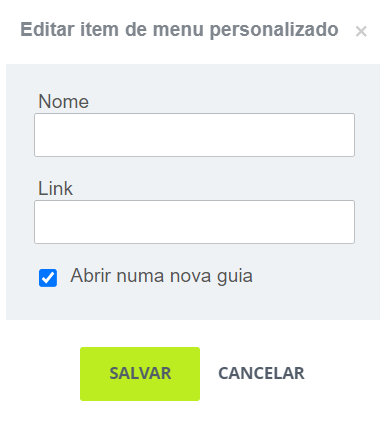
Clique em Salvar.
5. Em seguida, selecione Personalizar Menu-Personalizar Itens. Encontre o aplicativo no menu, clique no item de edição e selecione Adicionar item de menu para todos os funcionários.
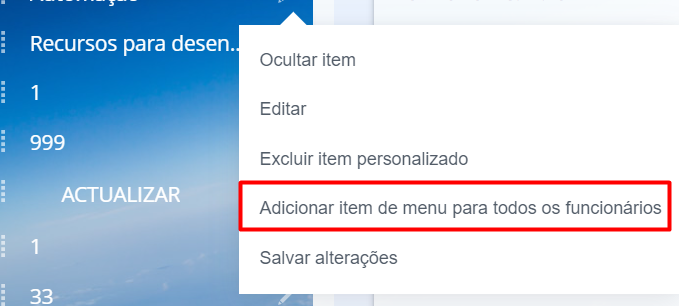

Comments